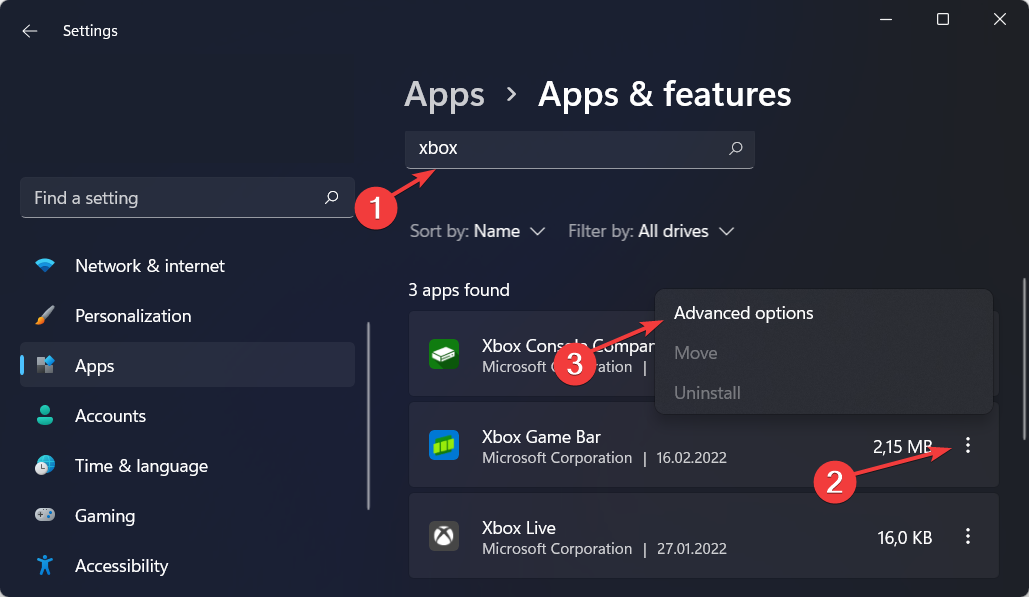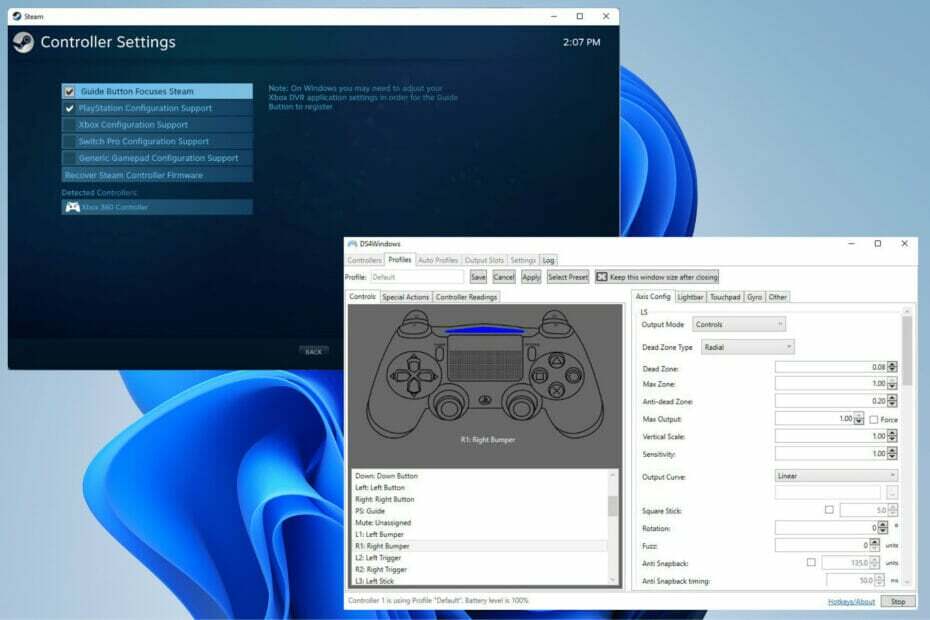- Miután először párosította a fejhallgatót az eszközzel, automatikusan csatlakozik, amikor bekapcsolja és párosítási módba helyezi.
- Ha a Bluetooth-fejhallgató továbbra is megszakad, annak valószínűleg az akkumulátor töltöttsége, a csatlakozási problémák vagy a csatlakoztatott eszközzel kapcsolatos problémák az okai.
- Gyors megoldásként indítsa újra a Bluetooth headsetet és a hallgatóeszközt is, hogy ellenőrizze, továbbra is fennáll-e a probléma.
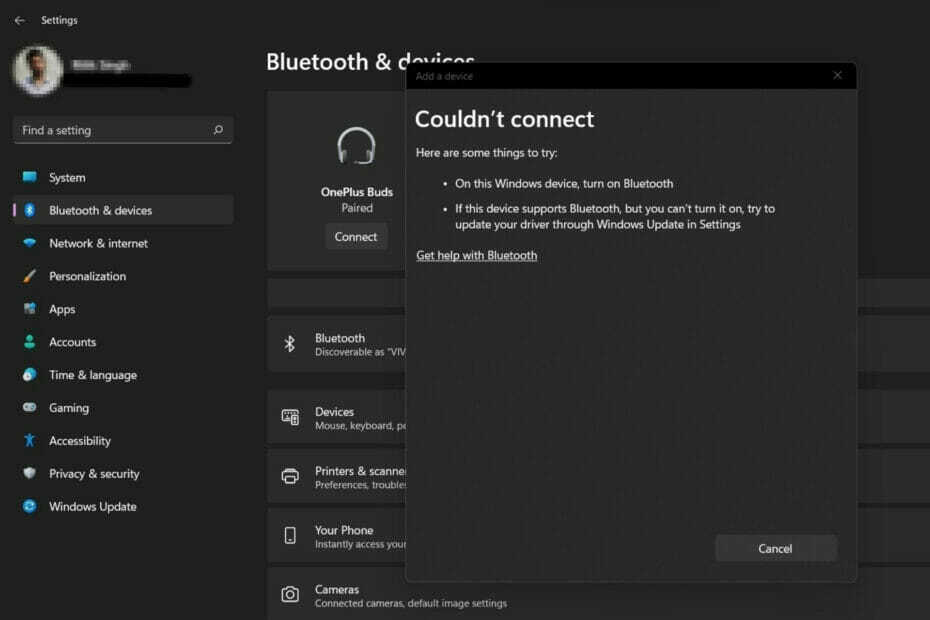
xTELEPÍTÉS A LETÖLTÉSI FÁJLRA KATTINTVA
Ez a szoftver folyamatosan üzemben tartja illesztőprogramjait, így megóvja Önt a gyakori számítógépes hibáktól és hardverhibáktól. Ellenőrizze az összes illesztőprogramot most 3 egyszerű lépésben:
- Töltse le a DriverFix-et (ellenőrzött letöltési fájl).
- Kattintson Indítsa el a szkennelést hogy megtalálja az összes problémás illesztőprogramot.
- Kattintson Frissítse az illesztőprogramokat új verziók beszerzése és a rendszer hibáinak elkerülése érdekében.
- A DriverFix-et letöltötte 0 olvasói ebben a hónapban.
Sok ember számára a telefon, táblagép vagy laptop zenehallgatása fontos része a napjának. Ez megtehető fejhallgatón vagy hangszórón keresztül, de a technológia fejlődött, és a Bluetooth fejhallgatók egyre népszerűbbek kényelmük miatt.
A Bluetooth egy népszerű módszer, amely kis hatótávolságú rádiójeleket használ az eszközökkel való kommunikációhoz és az adatok átviteléhez két eszköz, például a telefon és a fejhallgató között.
Bár kényelmesen használhatók, a Bluetooth fejhallgatók nem tökéletesek, és megvannak a maguk részében problémák. Például a Bluetooth fejhallgatók hajlamosak a kapcsolat megszakadására.
Miért szakad meg folyamatosan a Bluetooth fejhallgatóm?
A Bluetooth fejhallgató nagyszerű, ha működik, de nem annyira, ha nem. Ha a Bluetooth-fejhallgató folyamatosan megszakad, meg kell találnia a kiváltó okot, mielőtt megpróbálná kijavítani.
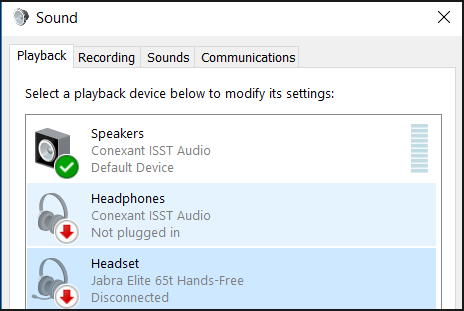
Néhány lehetséges ok, amiért folyamatosan lekapcsolódnak, a következők:
- Eszköze nincs hatótávolságon belül – A Bluetooth-eszköz hangproblémáinak leggyakoribb oka az, ha nincs a Bluetooth-jel hatókörén belül. A Bluetooth korlátozott hatótávolságú, általában kevesebb, mint 30 láb. Lehet, hogy közelebb kell mennie az eszközhöz, vagy egy későbbi időpontban újra meg kell próbálnia.
- A készülék akkumulátora teljesen lemerült – A Bluetooth-eszközök csak akkor maradhatnak csatlakoztatva, ha elegendő energiával rendelkeznek a kapcsolat fenntartásához. Ha vezeték nélküli eszközt használ, ellenőrizze az akkumulátor töltöttségi szintjét, és szükség esetén töltse fel, mielőtt folytatná.
- A fejhallgató és az eszköz nincs megfelelően párosítva – A Bluetooth-rendszerekhez több eszköz is csatlakoztatható egyszerre, de egyszerre csak egy eszközzel párosíthatók. Ha párosította őket a telefonjával, majd például laptoppal próbálta használni, akkor lehet hogy a fejhallgató továbbra is párosítva van a telefonnal, és megpróbál csatlakozni hozzá ahelyett, hogy a laptop.
- Interferencia – Ez egy nagy probléma a Bluetooth fejhallgatóval, és a kapcsolat véletlenszerű megszakadásához vezethet. Számos lehetséges interferenciaforrás létezik, ahol két eszköznek közvetlenül kell kapcsolódnia egymáshoz. A fejhallgatónak gyakran meg kell találnia a jelet a csatlakozáshoz, és ha az gyenge, a kapcsolat időnként megszakad.
- Az eszköz illesztőprogramjait frissíteni kell – Az illesztőprogramok frissítése nagyszerű első lépés a Bluetooth-problémák elhárításában. A rendszerhez tartozó legújabb illesztőprogramokat a gyártó webhelyén találhatja meg. Ha ez nem oldja meg a problémát, folytassa a Bluetooth-szoftver és a firmware frissítésével.
Ha a fenti problémák bármelyikét tapasztalja, és a Bluetooth-fejhallgató folyamatosan lekapcsol, van néhány megoldás a probléma megoldására.
Mit tehetek, ha a Bluetooth fejhallgatóm folyamatosan lekapcsol?
1. Indítsa újra a Bluetooth szolgáltatást
- megnyomni a ablakok + R gombokat egyszerre, hogy megnyissa a Fuss ablak.
- típus szolgáltatások.msc ban,-ben Fuss párbeszédablak.

- Találd meg Bluetooth támogatási szolgáltatás, kattintson a jobb gombbal és válassza ki Újrakezd.
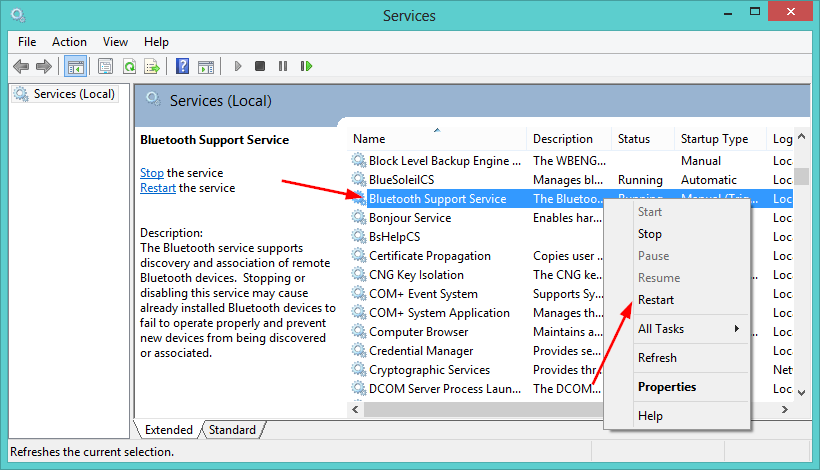
- Kattintson ismét a jobb gombbal, és válassza ki Tulajdonságok.
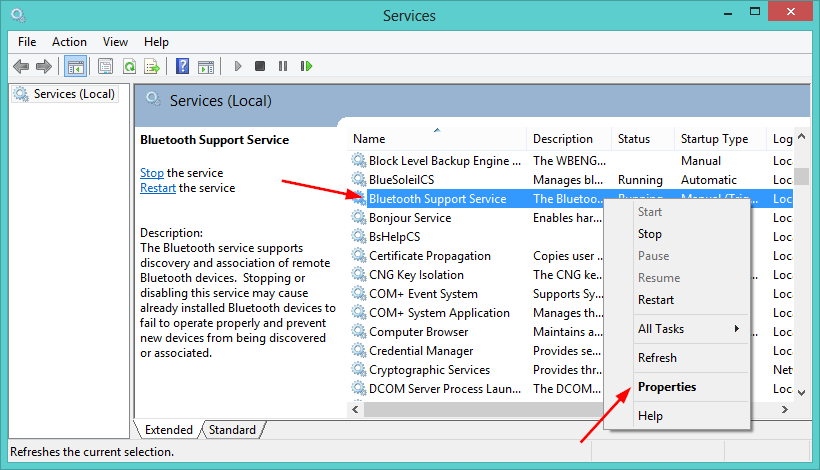
- Alatt Tábornok lapon válassza ki Automatikusmint a Indítási típus, majd kattintson RENDBEN.
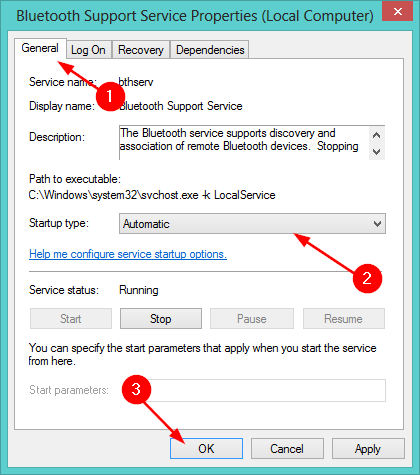
- Próbáljon újra csatlakozni.
2. Frissítse a Bluetooth illesztőprogramokat
- Üsd a ablakok kulcs, típus Eszközkezelő a keresősávban, és kattintson a lehetőségre Nyisd ki.

- Alatt Bluetooth, keresse meg eszközét, kattintson a jobb gombbal, és válassza ki Frissítse az illesztőprogramot.
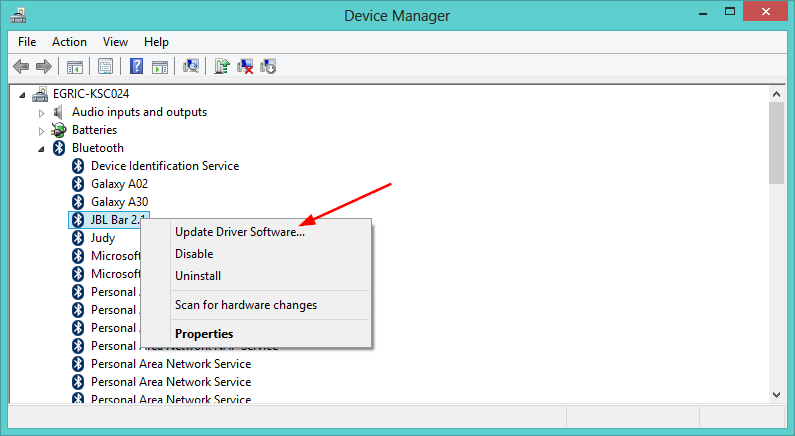
- Válassza ki A frissített illesztőprogramok automatikus keresése.
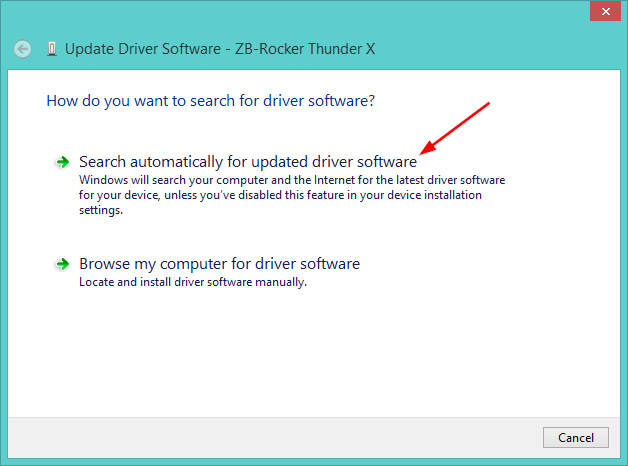
- Indítsa újra a számítógépet, és próbálja meg újra csatlakozni.
Amikor az illesztőprogramok frissítéséről és eltávolításáról van szó, a kézi folyamat kissé fárasztó lehet. Ha parancsikont keres, DriverFix az a válasz.
Ez egy harmadik féltől származó eszköz, amely elvégzi az összes munkát Ön helyett az illesztőprogramok letöltésével, telepítésével és frissítésével. Ami még jobb, hogy teljesen biztonságos a számítógépe számára, és naprakészen tartja az illesztőprogramokat, így soha nem kell figyelnie az elavult illesztőprogramokat.
3. Távolítsa el és telepítse újra a Bluetooth illesztőprogramokat
- megnyomni a ablakok kulcs, típus Eszközkezelő a keresősávban, és kattintson a lehetőségre Nyisd ki.

- Keresse meg a Bluetooth-eszközt, kattintson a jobb gombbal, és válassza ki Eltávolítás.
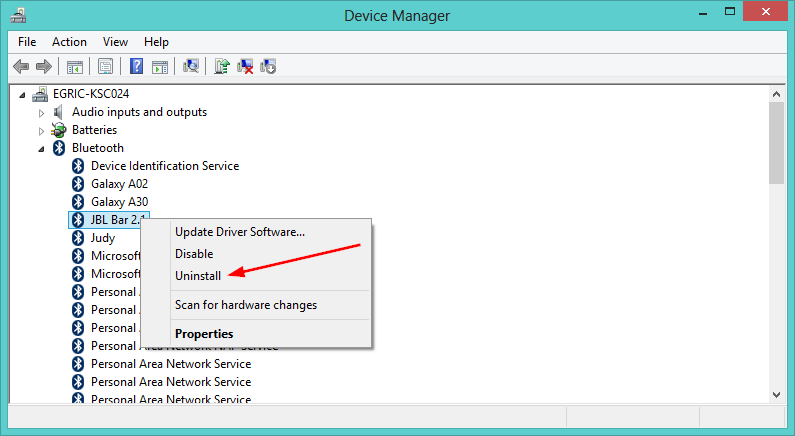
- A felugró párbeszédpanelen válassza ki a lehetőséget rendben az eszköz eltávolításának megerősítéséhez.
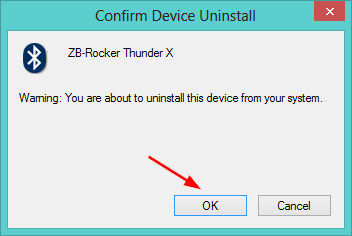
- Indítsa újra a számítógépet, és az illesztőprogram automatikusan újratelepül.
4. Futtassa a Bluetooth hibaelhárítót
- Üsd a ablakok gomb, válassza ki Rendszer a jobb oldali ablaktáblában, és kattintson a gombra Hibaelhárítás a jobb oldali ablaktáblán.

- Válassza ki Egyéb hibaelhárítók.

- Válassza ki Fuss alatt Bluetooth.
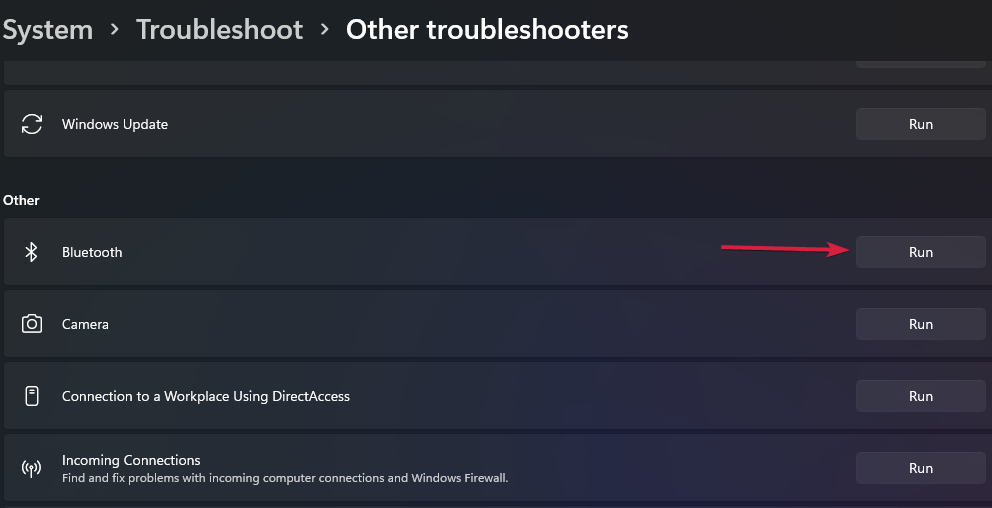
- Várja meg, amíg a problémákat észleli, és kövesse a javítási utasításokat.
- Nem található a Bluetooth fejhallgató / nem csatlakozik [Teljes javítás]
- A Bluetooth nem működik Windows 10-en? Itt a javítás
- A Bluetooth hang akadozásának javítása Windows 10/11 rendszerben [Teljes útmutató]
- Javítás: Nincs hang a Bluetooth-kapcsolat után a Windows 10/11 rendszerben
Mit tehetek, ha a Windows nem érzékeli a Bluetooth fejhallgatómat?
Szakértői tipp: Néhány PC-problémát nehéz megoldani, különösen, ha sérült adattárakról vagy hiányzó Windows-fájlokról van szó. Ha problémái vannak a hiba kijavításával, előfordulhat, hogy a rendszer részben meghibásodott. Javasoljuk, hogy telepítse a Restoro eszközt, amely átvizsgálja a készüléket, és azonosítja a hibát.
Kattints ide a letöltéshez és a javítás megkezdéséhez.
Ha a Windows egyáltalán nem érzékeli a fejhallgatót, akkor probléma lehet a számítógép USB-portjával vagy USB-vezérlőjével.
A probléma teszteléséhez próbáljon meg másik eszközt csatlakoztatni ugyanahhoz a porthoz. Ha semmi sem történik, próbálkozzon másik USB-porttal a számítógépen, vagy próbáljon meg valami mást csatlakoztatni a használni kívánt porthoz.
Ha nemrég frissített a Windows egy régebbi verziójáról a Windows 11 rendszerre, és most problémái vannak a Bluetooth-eszközzel, akkor a probléma az elavult illesztőprogramok miatt lehet.
Próbálja meg telepíteni a Windows frissítéseit, és nézze meg, hogy a fejhallgató észlelhető-e.
A Windows frissítések keresése:
- megnyomni a ablakok kinyitni a Start menü.
- típus Frissítések keresése a keresősávban, és válassza ki Nyisd ki.

- Válassza ki Haladó beállítások.

- Válassza ki Opcionális frissítések.
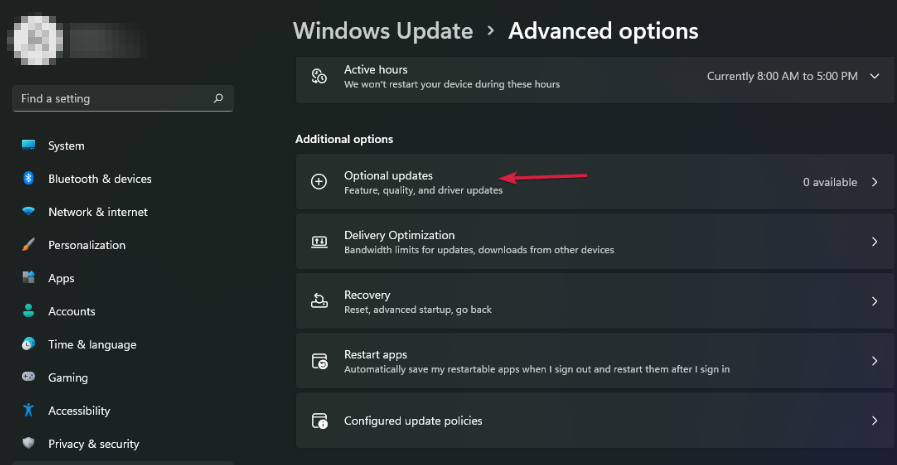
- Kattintson Illesztőprogram-frissítések és válassza ki Letöltés és telepítés.

Ha a fent felsorolt megoldások mindegyikét kipróbálta, és továbbra is kapcsolati problémái vannak, akkor itt az ideje fontolja meg egy új, nagy teljesítményű Bluetooth fejhallgatót.
Egy másik gyakori probléma, amelyet tapasztalhat, az Ön fejhallgató nem működik, de lépésről lépésre szóló útmutatónknak köszönhetően rövid időn belül meg tudja oldani a problémát.
Ossza meg velünk, hogy melyik megoldás működött az Ön számára, hagyjon megjegyzést lent.
 Még mindig vannak problémái?Javítsa ki őket ezzel az eszközzel:
Még mindig vannak problémái?Javítsa ki őket ezzel az eszközzel:
- Töltse le ezt a PC-javító eszközt Kiváló értékelést kapott a TrustPilot.com oldalon (a letöltés ezen az oldalon kezdődik).
- Kattintson Indítsa el a szkennelést hogy megtalálja azokat a Windows-problémákat, amelyek számítógépes problémákat okozhatnak.
- Kattintson Mindet megjavít a szabadalmaztatott technológiákkal kapcsolatos problémák megoldására (Exkluzív kedvezmény olvasóinknak).
A Restorót letöltötte 0 olvasói ebben a hónapban.